Photoshop通過(guò)文字特效打造懷舊新年賀卡
時(shí)間:2024-02-08 06:00作者:下載吧人氣:37
本Photoshop教程通過(guò)處理文字效果,文字變形、圖層樣式調(diào)整等來(lái)制作延伸的文字特效,并借用背景效果來(lái)合成懷舊版的2010新年賀卡,希望能對(duì)你有所幫助!我們先看效果圖:

最終效果
制作步驟:
1、選擇“文件/新建”菜單,打開(kāi)”新建”或者Ctrl+N對(duì)話(huà)框 名稱(chēng)為:happy new year,寬度:為800像素, 高度:為600像素, “分辨率”為72 , “模式”為RGB顏色的文檔,如圖1所示。
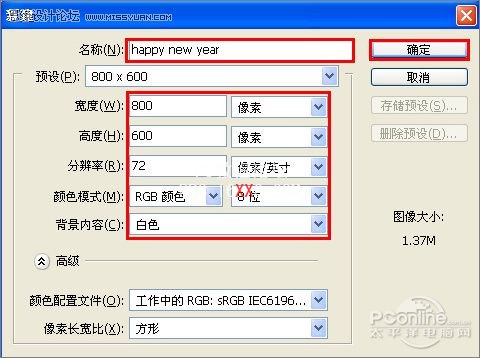
圖1
2、執(zhí)行菜單:“濾鏡”/“雜色”/“添加雜色”,彈出添加雜色的對(duì)話(huà)框,設(shè)置數(shù)量為3%,分布為高斯分布,勾選單色,圖如圖2所示。
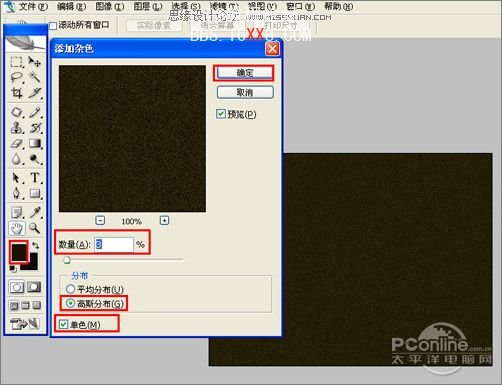
圖2
3、單擊工具箱中的橫排文字工具 ,輸入happy,然后在工具選項(xiàng)欄上設(shè)置字體:Arial Black,大小:136點(diǎn),顏色:白色,設(shè)置消除鋸齒的方法:銳利,如圖3所示。
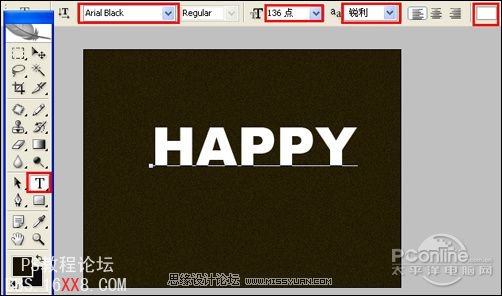
圖3
4、在圖層面板上單擊創(chuàng)建新圖層按鈕,命名為線(xiàn),再用矩形工具,拖出矩形的形狀,并調(diào)整角度與方向,復(fù)制6條矩形副本擺在英文文字不用的位置,選擇所有矩形圖層與英文字合并成一個(gè)圖層happy圖層,效果圖如圖4所示。

圖4
5、雙單擊happy文字圖層進(jìn)入到圖層樣式,分別勾選投影、斜面和浮雕、漸變疊加、描邊選項(xiàng)。設(shè)置它們的參考值分別如圖5、6、7、8、效果圖如圖9所示。

圖5
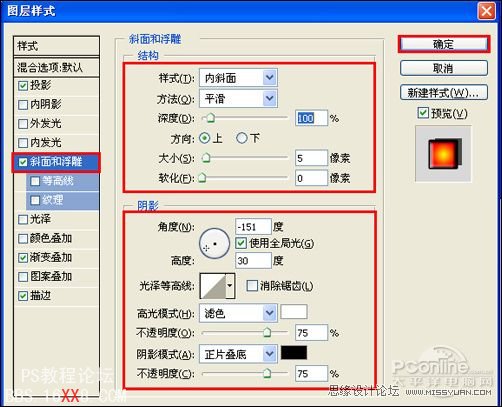
圖6
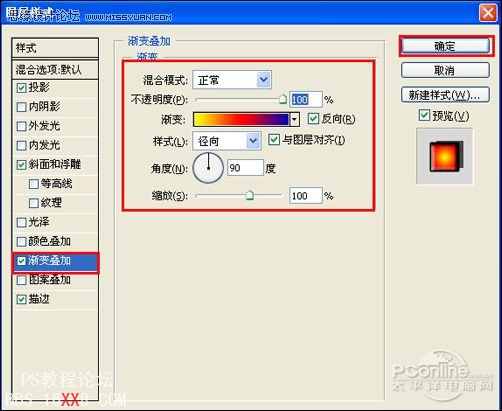
圖7
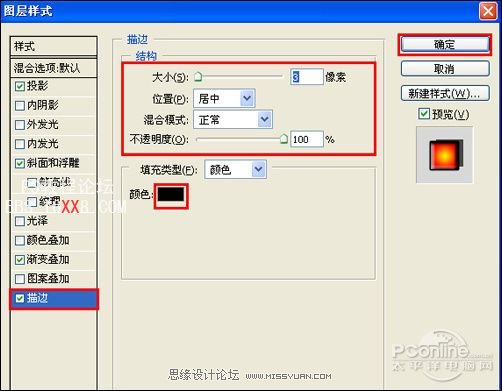
圖8
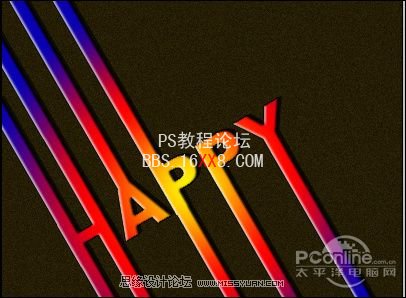
圖9
6、在圖層面板上單擊創(chuàng)建新圖層按鈕,再用鋼筆工具,畫(huà)出一個(gè)無(wú)規(guī)則的形狀,設(shè)置前景色為橘黃色,按鍵盤(pán)快捷鍵Ctrl+Enter轉(zhuǎn)換為選區(qū),接著按鍵盤(pán)快捷鍵Alt+Delete填充,按鍵盤(pán)快捷鍵Ctrl+D取消選區(qū),效果圖如圖10所示。

圖10
7、執(zhí)行菜單:“濾鏡”/“雜色”/“添加雜色”,彈出添加雜色的對(duì)話(huà)框,設(shè)置數(shù)量為3%,分布為高斯分布,勾選單色,如圖11所示。效果如圖12所示。
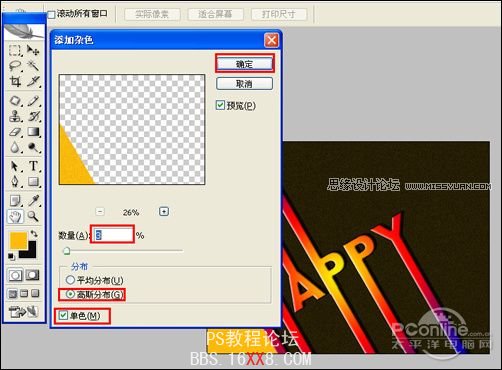
圖11

圖12
8、單擊工具箱中的橫排文字工具 ,分別輸入輸入2010、虎、new year,然后在工具選項(xiàng)欄上設(shè)置字體:Arial Black,大小:22點(diǎn),顏色:白色,設(shè)置消除鋸齒的方法:銳利,如圖13所示。
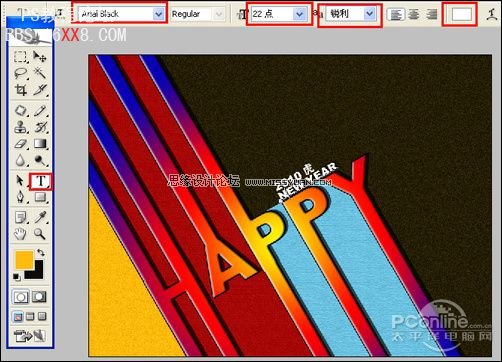
圖13
9、單擊工具箱中的橫排文字工具 ,輸入happy,然后在工具選項(xiàng)欄上設(shè)置字體:Arial Black,大小:136點(diǎn),顏色:白色,設(shè)置消除鋸齒的方法:銳利,并設(shè)置不透明度為6%,如圖14所示。效果圖如圖15所示。
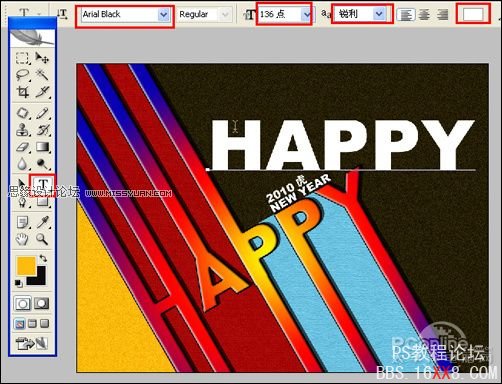
圖14
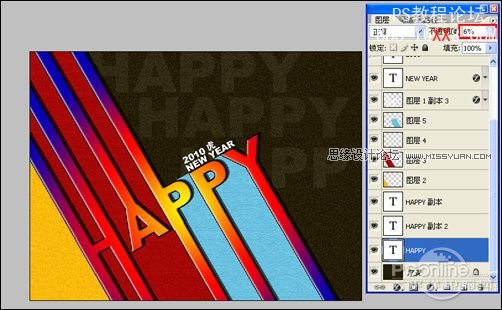
圖15
10、在圖層面板上單擊創(chuàng)建新圖層按鈕,命名為畫(huà)筆,選擇畫(huà)筆粉筆60像素,設(shè)置前景色為白色,接著在工作區(qū)隨意畫(huà)一下,如圖16所示。
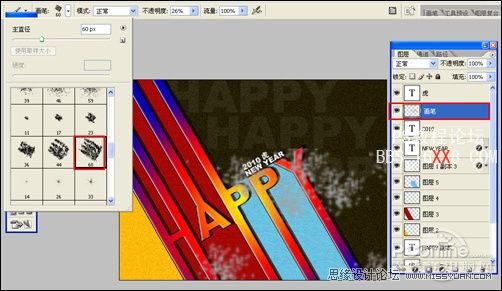
圖16
11、選擇畫(huà)筆圖層,復(fù)制一個(gè)副本畫(huà)筆圖層,移動(dòng)到不同的位置并調(diào)整大小,設(shè)置圖層混合模式為正片疊加,如圖17所示。
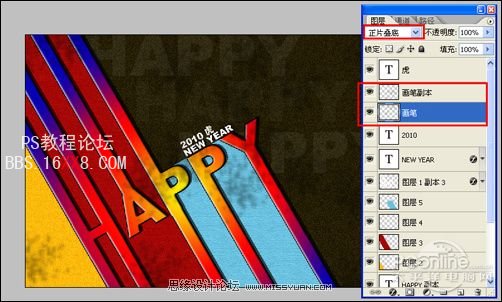
圖17
相關(guān)推薦
相關(guān)下載
熱門(mén)閱覽
- 1ps斗轉(zhuǎn)星移合成劉亦菲到性感女戰(zhàn)士身上(10P)
- 2模糊變清晰,在PS中如何把模糊試卷變清晰
- 3ps楊冪h合成李小璐圖教程
- 4ps CS4——無(wú)法完成請(qǐng)求,因?yàn)槲募袷侥K不能解析該文件。
- 5色階工具,一招搞定照片背后的“黑場(chǎng)”“白場(chǎng)”和“曝光”
- 6LR磨皮教程,如何利用lightroom快速磨皮
- 7軟件問(wèn)題,PS顯示字體有亂碼怎么辦
- 8軟件問(wèn)題,ps儲(chǔ)存文件遇到程序錯(cuò)誤不能儲(chǔ)存!
- 9ps液化濾鏡
- 10PS鼠繪奇幻的山谷美景白晝及星夜圖
- 11photoshop把晴天變陰天效果教程
- 12ps調(diào)出日系美女復(fù)古的黃色調(diào)教程
最新排行
- 1室內(nèi)人像,室內(nèi)情緒人像還能這樣調(diào)
- 2黑金風(fēng)格,打造炫酷城市黑金效果
- 3人物磨皮,用高低頻給人物進(jìn)行磨皮
- 4復(fù)古色調(diào),王家衛(wèi)式的港風(fēng)人物調(diào)色效果
- 5海報(bào)制作,制作炫酷的人物海報(bào)
- 6海報(bào)制作,制作時(shí)尚感十足的人物海報(bào)
- 7創(chuàng)意海報(bào),制作抽象的森林海報(bào)
- 8海報(bào)制作,制作超有氛圍感的黑幫人物海報(bào)
- 9碎片效果,制作文字消散創(chuàng)意海報(bào)
- 10人物海報(bào),制作漸變效果的人物封面海報(bào)
- 11文字人像,學(xué)習(xí)PS之人像文字海報(bào)制作
- 12噪點(diǎn)插畫(huà),制作迷宮噪點(diǎn)插畫(huà)

網(wǎng)友評(píng)論